Cel mai bun mod de a instala un VPN pe televizor va varia de la dispozitiv la dispozitiv. Am creat ghiduri pas-cu-pas ușoare pentru fiecare Smart TV important.
Există o mulțime de motive pentru care ai nevoie de un VPN pe televizorul tău inteligent. Cel mai important vă ajută să vă asigurați conexiunea televizorului dvs. la internetul global – ceea ce vă permite flux de conținut în securitate și confidențialitate.
Televizoarele inteligente sunt doar una dintre o rețea din ce în ce mai mare de dispozitive conectate la internet în casele noastre, care ar putea fi vulnerabile la hackeri și criminali. Televizoarele inteligente sunt deosebit de periculoase, deoarece stau în spații private, precum sufrageria și dormitorul dvs. și conțin echipamente precum camere și microfoane, care pot fi folosite pentru a uita fundația de către părinți rău intenționate – și chiar agenții de informații.
Un VPN este cel mai bun mod de a vă proteja televizorul de a fi exploatat în acest mod.
Dar folosirea unui VPN vine și cu alte avantaje depășirea cenzurii și deblocarea de conținut geore-restricționat.
Cam orice televizor inteligent poate fi conectat la un VPN. Cel mai bun și cel mai simplu mod de a face acest lucru variază ușor în funcție de televizorul inteligent pe care îl utilizați.
Am stabilit cele mai simple metode de utilizare a unui VPN cu televizorul inteligent de mai jos, precum și îndrumări pentru care va funcționa cel mai bine cu televizorul dvs..
Ce ai nevoie
Minimul minim de care va trebui să instalați un VPN pe televizor este:
- Un televizor inteligent. Cel mai important bit, evident. Dacă aveți un Android TV, procesul va fi mai ușor, dar este posibil cu aproape orice Smart TV de pe piață.
- Un abonament VPN. Dar asigurați-vă că este unul de la un furnizor VPN de încredere – în funcție de metoda pe care o utilizați, poate fi necesar să fie compatibil și cu routerul.
- O conexiune la internet. O va face o conexiune WiFi sau Ethernet, dar necesită metode ușor diferite.
Cu excepția cazului în care televizorul dvs. inteligent este un televizor Android – care, în general, acceptă VPN-urile în mod nativ – veți avea nevoie și de:
- Un computer cu WiFi, sau
- Un Mac cu port ethernet gratuit (și cablu) sau
- Un router capabil să suporte o conexiune VPN
Nu uitați să verificați opțiunile de conectare ale televizorului și dispozitivelor dvs. înainte de pornire, este posibil ca Smart TV-ul sau Mac-ul dvs. să aibă nevoie de un adaptor pentru a vă conecta la un cablu Ethernet sau poate utiliza doar o conexiune WiFi.
Metoda 1: Instalați un VPN pe televizorul dvs.
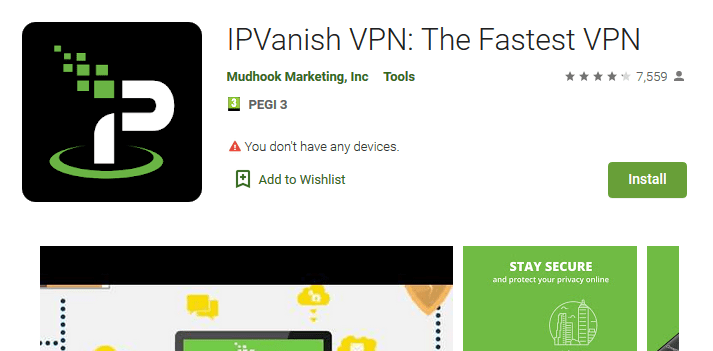
Nu este mult mai ușor decât asta.
Dacă aveți un Android TV cu acces la Google Play Store:
- Deschideți Google Play Store pe televizor
- Căutați aplicația furnizorului dvs. VPN și instalați-o
- Conectați-vă la aplicația VPN
- Conectați-vă la VPN
Ați terminat! La fel de ușor.
Metoda 2: Reîncărcarea a .APK
Această metodă este foarte probabil să vă aplice dacă aveți un televizor inteligent, care este construit pe Android, dar nu aveți acces la magazinul Google Play complet. Cel mai obișnuit exemplu în acest sens este Amazon Fire TV.
Important: nu faceți acest lucru decât dacă știți că aveți un televizor inteligent Android.
Dacă televizorul dvs. nu rulează pe Android, cel mai bun scenariu este că VPN-ul dvs. nu va fi rulat pur și simplu, fișierul va ocupa spațiu de stocare. Cel mai rău scenariu este „bricking” (ruperea ireversibilă) a televizorului tău.
Vei descărca un fișier .APK (pachet de aplicații Android) care conține VPN pe televizor, în loc să primești programul dintr-un magazin de aplicații.
Acest lucru sună destul de tehnic, dar este destul de ușor de făcut atunci când urmați instrucțiuni pas cu pas:
- Căutați în App Store-ul dvs. Smart TV pentru Aplicația FX File Installer și instalați-l
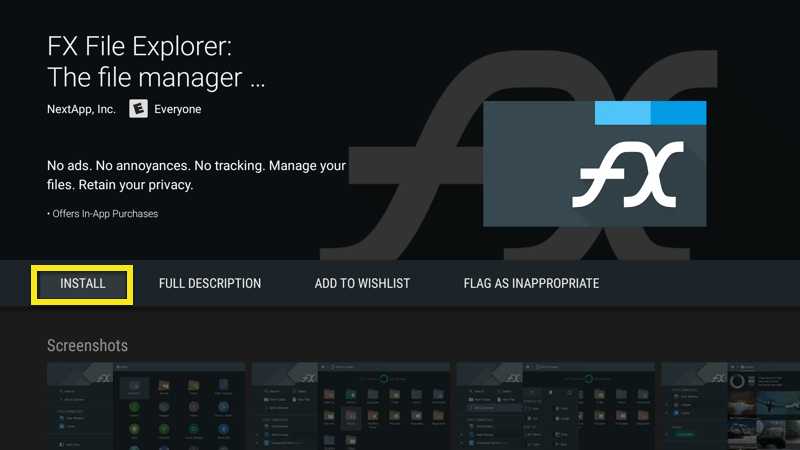
- Navigheaza catre Setări > Securitate și restricții > Surse necunoscute. Navigarea exactă va varia ușor în funcție de dispozitiv. În acest moment fie veți putea comuta Surse necunoscute, sau comutați aplicații specifice. În ultimul caz, ar trebui să comutați FX File Installer la poziția „On” acum.
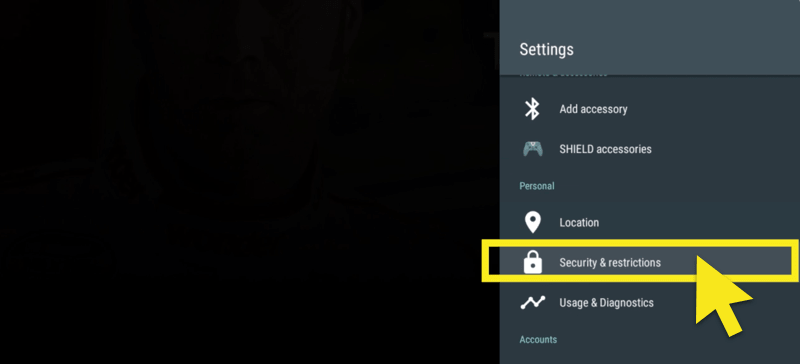
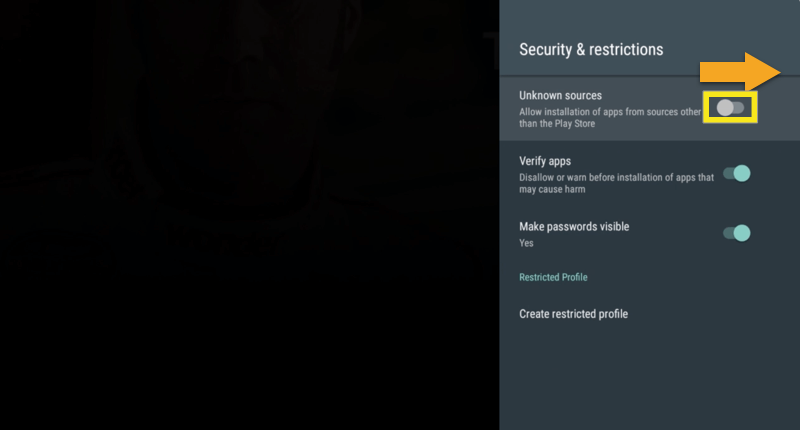
- Pe un Mac sau PC, descărcați fișierul .APK al furnizorului dvs. VPN
- Mutați .APK pe o unitate flash sau un stick USB
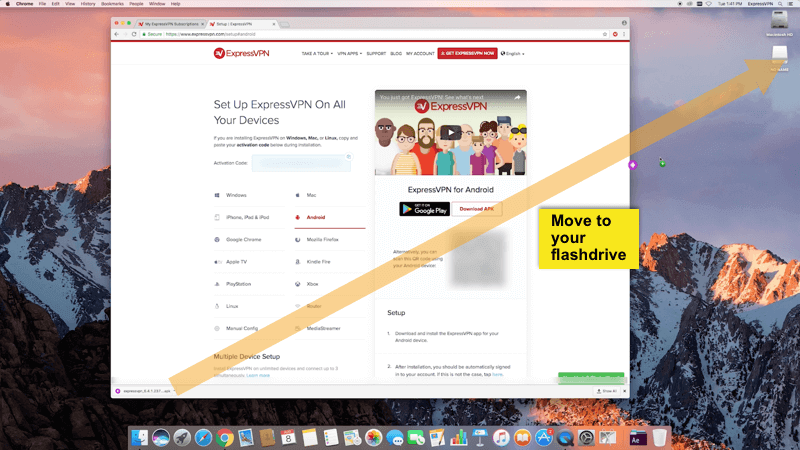
- Introduceți unitatea USB în televizorul dvs. inteligent
- În FX File Installer, deschideți USB-ul
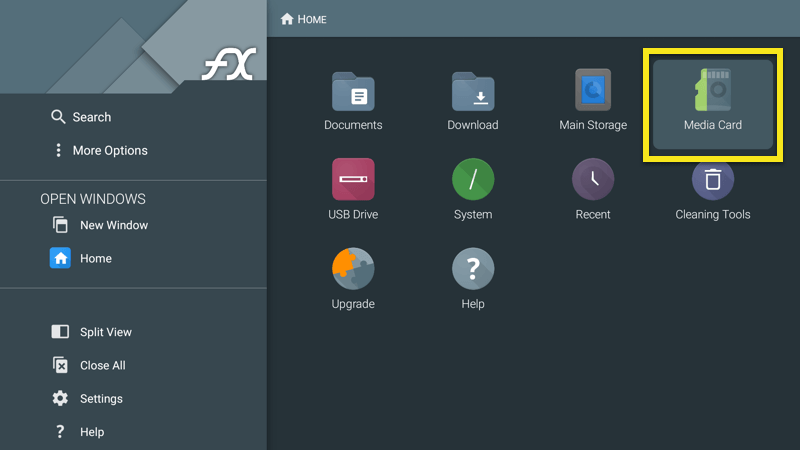
- Selectați .APK și apăsați Instalare
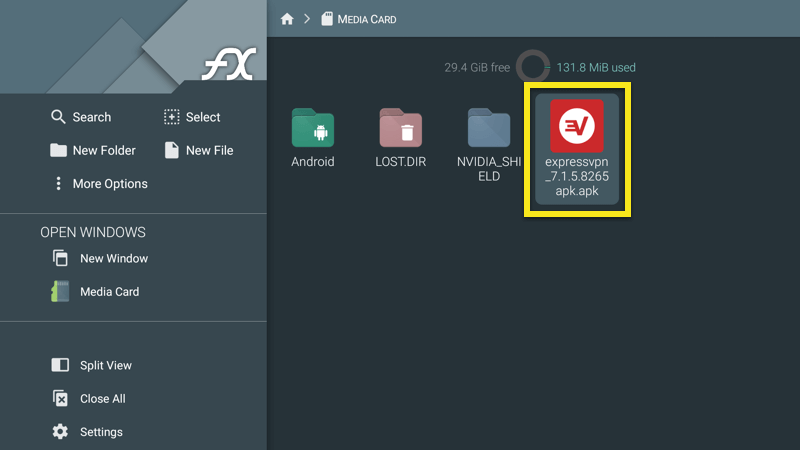
- După terminarea instalării, apăsați Deschis
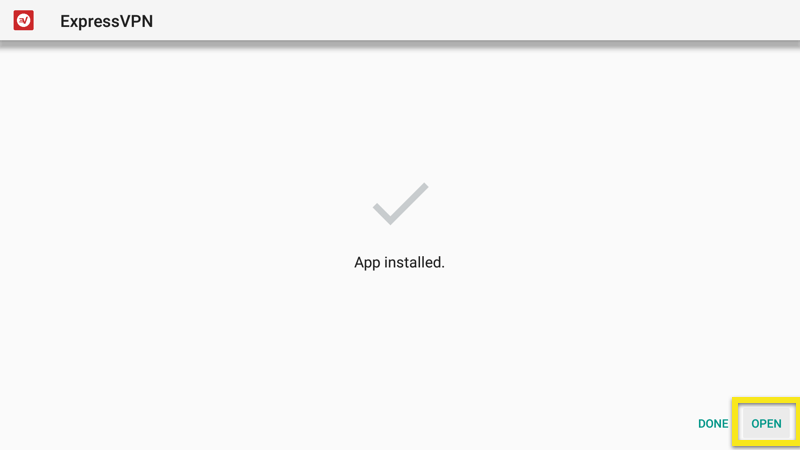
VPN-ul dvs. este acum instalat și este gata de plecare.
Metoda 3: Partajarea unei conexiuni VPN de pe computer
Pentru a face acest lucru, va trebui să vă configurați computerul ca un router virtual sau hotspot mobil și apoi conectați-vă televizorul inteligent la acesta, ca și cum ar fi o rețea WiFi normală.
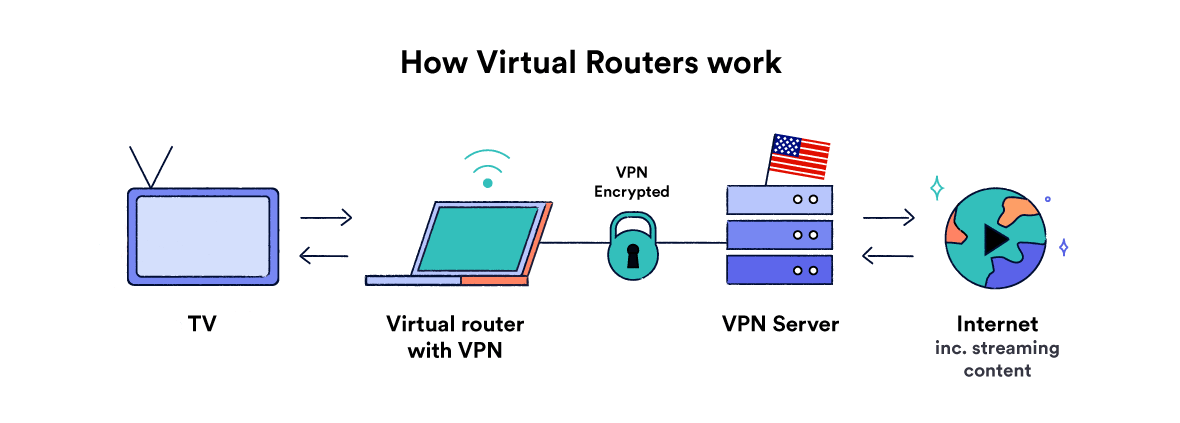
Înainte de a începe, va trebui să vă asigurați că computerul dvs. acceptă rularea unui router virtual:
- Tip cmd în bara de căutare Windows
- Faceți clic dreapta pe Prompt comandă și selectați Rulat ca administrator
- Introduceți următoarele: netsh wlan show drivere
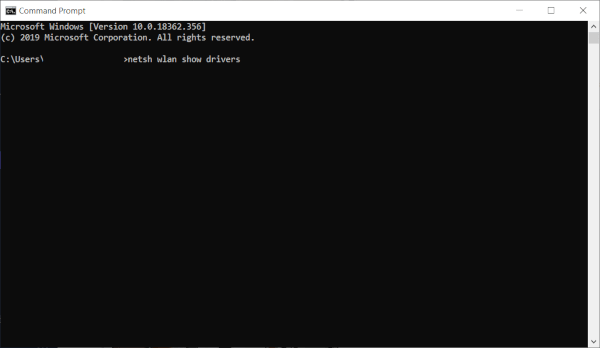
- presa introduce
Dacă vedeți „Rețeaua găzduită acceptată: Da”, computerul poate găzdui un router virtual. Dacă scrie „Nu”, atunci va trebui să încercați o altă metodă – cel mai probabil instalarea VPN pe un router (metoda 5).
Dacă executați Windows 10 puteți configura un hotspot mobil, dar sistemele de operare Windows mai vechi vor trebui să configurați manual un router virtual.
În primul rând, vom trece peste configurarea unui hotspot mobil – puteți derula în jos pagina pentru instrucțiuni pentru un router virtual.
Windows 10 Mobile Hotspot Setup
- Instalați VPN-ul ales pe computer (dacă rămâneți blocat, puteți consulta ghidul nostru pentru instalarea unui VPN pe Windows)
- Navigheaza catre Setări > Reţea & Internet > Punct de acces mobil, apoi comută Punct de acces mobil la Pe
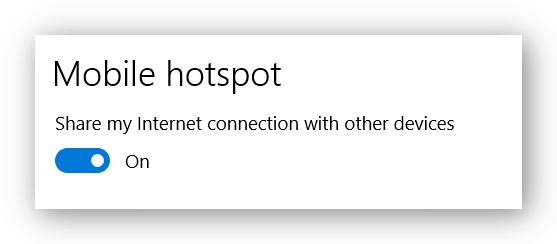
- Navigați la Setări > Reţea & Internet > Modificați opțiunile adaptorului. Faceți clic dreapta pe [Nume furnizor de servicii VPN] Atingeți Adaptor > Proprietăți
- Selectează Partajarea apoi filați caseta etichetată Permiteți altor utilizatori de rețea să se conecteze prin conexiunea la Internet a acestui computer
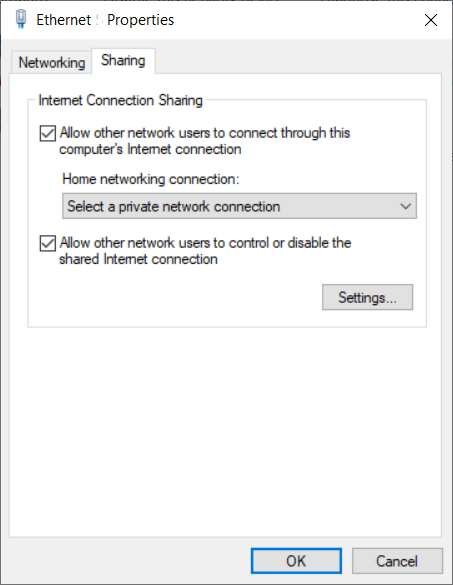
- Deschideți meniul derulant și selectați hotspotul pe care tocmai l-ați creat și apăsați O.K
- Conectați-vă la noua rețea de pe televizorul dvs. inteligent așa cum ați face orice rețea WiFi
Dacă vreți vreodată să încheiați hotspotul mobil, accesați Setări > Reţea & Internet > Punct de acces mobil și transformați Punct de acces mobil comuta la de pe
Instalarea routerului virtual Windows
Dacă din orice motiv computerul dvs. nu acceptă un hotspot, vă recomandăm să configurați un router virtual. Acest lucru este ceva mai complex decât simpla configurare a unui hotspot mobil.
- Conectați-vă computerul la internet prin WiFi sau ethernet
- Instalați VPN-ul ales
- Redeschideți dispozitivul Prompt comandă
- Tip: netsh wlan set hostednetwork mode = allow ssid = cheia NETWORKNAME = PASSWORD
În loc de „NETWORKNAME” și „PASSWORD”, ar trebui să introduceți numele și parola pe care doriți să o utilizați pentru noua dvs. rețea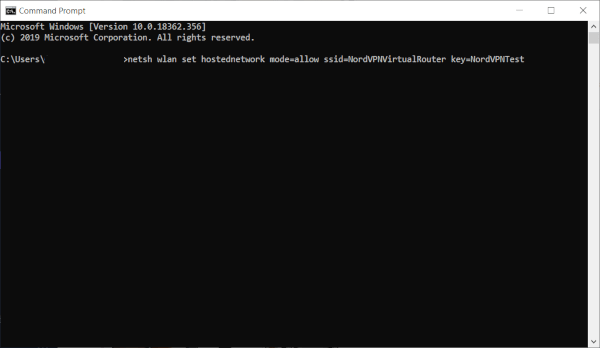
- presa introduce
- Tip: netsh wlan pornește hostednetwork și apasă introduce
- În continuare, apăsați Cheia Windows + R pentru a deschide Run
- Introduceți ncpa.cpl apoi apăsați O.K
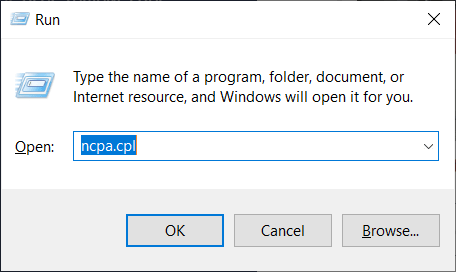
- În meniul Conexiuni de rețea, faceți clic dreapta pe conexiunea apelată [Nume furnizor de servicii VPN] Atingeți Adaptor și selectați Proprietăți
- Navigați la Partajarea fila, apoi verificați Permiteți altor utilizatori de rețea să se conecteze prin conexiunea la internet a acestui computer
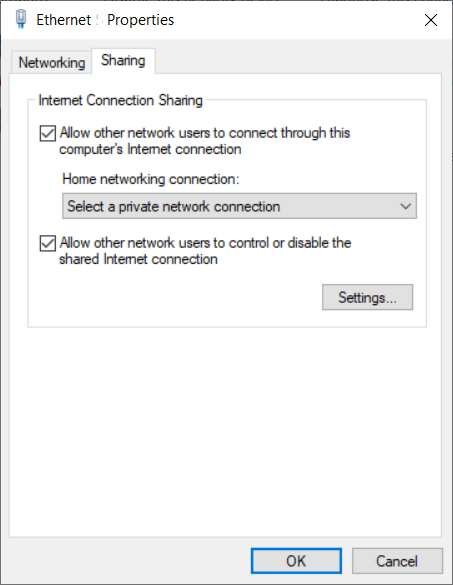
- Selectați noul router virtual din meniul derulant, apoi apăsați O.K
- Asigurați-vă că VPN-ul dvs. este setat să utilizeze Protocolul OpenVPN, apoi conectați-vă
- Conectați-vă la noul router virtual de la televizorul dvs. inteligent, la fel ca și în cazul unei rețele WiFi normale
Pentru a dezactiva routerul virtual, va trebui să introduceți următoarele în Command Prompt: netsh wlan stop hostednetwork
Metoda 4: Conectarea prin intermediul unui Mac
Această metodă ar trebui să funcționeze pentru toți utilizatorii Mac care rulează pe cea mai recentă versiune a MacOS, dar necesită, de asemenea, un furnizor VPN care acceptă o conexiune L2TP / IPSec pe Mac.
Vă veți conecta Mac-ul la internet prin intermediul internetului și veți partaja conexiunea cu televizorul prin WiFi.
Notă: De asemenea, poate fi necesar să cumpărați un adaptor pentru a conecta un cablu Ethernet direct la Mac, în funcție de model.
Totuși, procesul este destul de simplu. Urmați acești pași:
- Instalați VPN pe Mac folosind o configurație manuală. Mai exact, trebuie să utilizați L2TP / IPSec. (Avem un ghid pentru instalarea unui VPN pe Mac în cazul în care rămâneți blocat aici).
- Conectați-vă la VPN pe Mac
- Navigheaza catre Preferințe de sistem și selectați Partajarea
- Selectați Partajare Internet pe partea stanga
- Verifică Wifi caseta din dreapta
- Selectați Opțiuni Wi-Fi
- În Securitate drop-down, alege WPA2 Personal
- Configurați rețeaua folosind un nume de rețea și o parolă la alegere (asigurați-vă că parola este sigură)
- Clic O.K
- Înapoi în Partajarea tab, verificați Partajare Internet Caseta de bifat
- Clic start
Asta e tot. Televizorul dvs. inteligent se poate conecta acum la Mac ca și cum ar fi o rețea WiFi normală.
VPN-ul dvs. este deja activat, astfel încât traficul va fi protejat.
Dacă doriți să dezactivați accesul la internet, navigați înapoi la Partajarea tab și dezlegați Partajare Internet.
Metoda 5: Instalarea unui VPN pe routerul dvs.
Nu numai că este una dintre cele mai complicate metode gratuite de a obține televizoarele inteligente care funcționează pe un VPN, ci vă permite, de asemenea, să vă protejați toate dispozitivele din casa dvs. în același timp..
Din păcate, routerele de bază furnizate de ISP nu acceptă în general instalațiile VPN.
Aveți două opțiuni: cumpărați un router preconfigurat sau instalați software-ul VPN pe un router bazat pe DD-WRT / Tomato. Trecem peste aceste opțiuni mai detaliat în ghidul nostru complet de instalare a routerului VPN.
După ce ați configurat routerul, nu va trebui să faceți nimic din comun cu televizorul inteligent. Conectați-l la routerul dvs. ca în mod normal și bucurați-vă de toate avantajele unui VPN.
Care metodă este cea mai potrivită pentru televizorul meu inteligent?
Cum instalez un VPN pe Apple TV?
Nu este posibil să instalați o VPN direct pe Apple TV. Acest lucru se datorează faptului că Apple este foarte restrictivă cu privire la ceea ce permite în Apple TV App Store.
În schimb, vă recomandăm să instalați VPN-ul pe routerul dvs. (metoda 5) – care va pune Apple TV în interiorul „tunelului” VPN.
Pot descărca un VPN pe un televizor Samsung Smart?
Tizen (sistemul de operare folosit pe televizoarele inteligente Samsung) nu are aplicații VPN native. Se bazează pe Linux, nu pe Android, ceea ce înseamnă că Tizen nu acceptă fișiere .APK.
Aceasta înseamnă că cea mai bună modalitate de a obține un VPN care funcționează la televizorul dvs. Samsung Smart (sau la orice televizor Smart Tizen) este să introduceți routerul (metoda 5).
De asemenea, puteți partaja o conexiune VPN de la un PC Windows (metoda 3) sau computer Mac (metoda 4).
Cum pot pune un VPN pe televizorul meu LG inteligent?
Televizoarele inteligente LG rulează pe un sistem de operare bazat pe Linux numit WebOS, care nu are acces la Google Play Store sau la nicio aplicație VPN nativă.
Cea mai bună soluție este fie să partajați conexiunea VPN de pe computer (metoda 3) sau Mac (metoda 4), fie să vă configurați VPN-ul pe un router (metoda 5).
Cum instalez un VPN pe televizorul meu Android?
Cele mai populare televizoare Android pentru Android includ:
- Nvidia Shield TV
- Xiaomi Mi Box
- Telefon inteligent Sony Bravia
- Sharp Smart TV
- Philips Smart TV
Asigurați-vă că televizorul dvs. funcționează pe Android înainte de a continua, deoarece aceste tehnici nu vor funcționa cu alte televizoare și chiar ar putea provoca deteriorarea dispozitivului dvs..
Televizoarele Android sunt, în general, foarte ușor de instalat pe VPN-uri. Ar trebui să poți descărca o aplicație din Magazinul Google Play (metoda 1).
În caz contrar, puteți reîncărca un .APK (metoda 2) – acest lucru ar trebui să dureze doar câteva minute.
Care este cel mai bun mod de a instala un VPN pe un Amazon Fire TV?
Majoritatea VPN-urilor au de fapt aplicații Fire TV, așa că tot ce va trebui să faci este să le cauți în Amazon App Store.
Cu toate acestea, pentru unele VPN-uri, va trebui să găsiți o muncă în jur.
Fire TV și Fire TV Stick sunt construite deasupra Android-ului, ceea ce înseamnă că puteți încărca un .APK (metoda 2). De asemenea, puteți partaja o conexiune VPN de pe Mac (metoda 4), de la computerul dvs. (metoda 3) sau de la un router (metoda 5).
În mod alternativ, avem un ghid dedicat pentru instalarea unui VPN pe Amazon Fire TV Stick și Fire TV.
Pot instala un VPN pe un televizor Roku?
Nu puteți instala o VPN direct pe Roku.
În schimb, ar trebui să vă instalați VPN-ul pe un router (metoda 5) și să vă conectați Roku la routerul respectiv.
(Dacă nu aveți un router compatibil, puteți încerca, în schimb, metoda 3 sau 4).
Pentru a obține un conținut geore-restricționat, va trebui, de asemenea, să configurați Roku cu un cont regional:
- Navigați la https://owner.roku.com
- Selectați țara al cărui conținut doriți să accesați
- Introduceți un cod poștal valid
- Țineți apăsat butonul de resetare din spatele Roku timp de 15 secunde pentru a efectua o resetare din fabrică
Pot folosi un VPN cu Chromecast?
În timp ce vă controlați Chromecastul de pe un telefon sau computer, acesta se conectează direct la internet atunci când transmiteți flux de conținut (motiv pentru care vă puteți opri telefonul de pe mid-stream fără a-l întrerupe).
Întrucât nu există funcționalitate VPN internă pe Chromecast, singura dvs. opțiune este să instalați VPN-ul pe un router (metoda 5), care să îmbine toate dispozitivele conectate prin VPN.



